1、Foxmail邮箱界面,点击右上角的图标(图1),弹出的下拉界面中,点击【设置】;

2、打开【设置】的会话框,点击【写邮件】;

3、新的界面,点击如图图标;

4、弹出新的会话框,选择超链接的类型,如图1;输入超链接的网址(图2)后,点击【确定】自动关闭会话框;

5、如图,签名中的网址呈蓝色显示(图1),说明超链接设置成功;依次点击【应用】-【×】,关闭会话框。
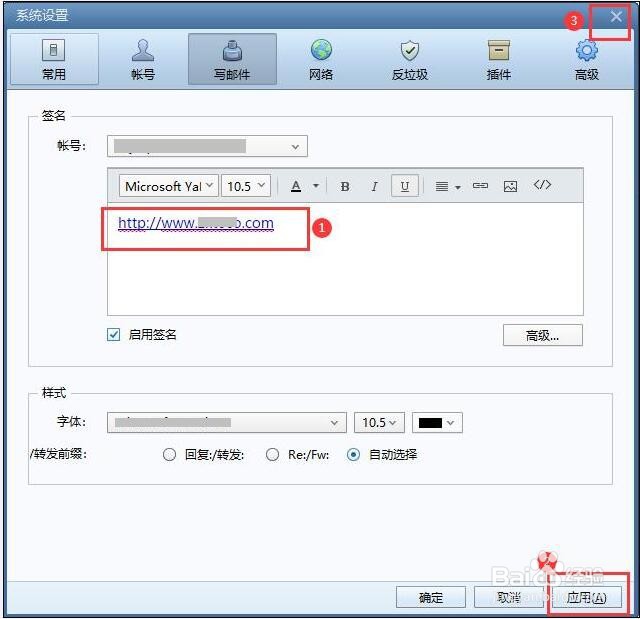
6、点击【写邮件】,创建新的邮件界面中,网址呈超链接显示,如图2;按住Ctrl键的同时点击该网址,可以直接打开该网站,设置成功。

1、Foxmail邮箱界面,点击右上角的图标(图1),弹出的下拉界面中,点击【设置】;

2、打开【设置】的会话框,点击【写邮件】;

3、新的界面,点击如图图标;

4、弹出新的会话框,选择超链接的类型,如图1;输入超链接的网址(图2)后,点击【确定】自动关闭会话框;

5、如图,签名中的网址呈蓝色显示(图1),说明超链接设置成功;依次点击【应用】-【×】,关闭会话框。
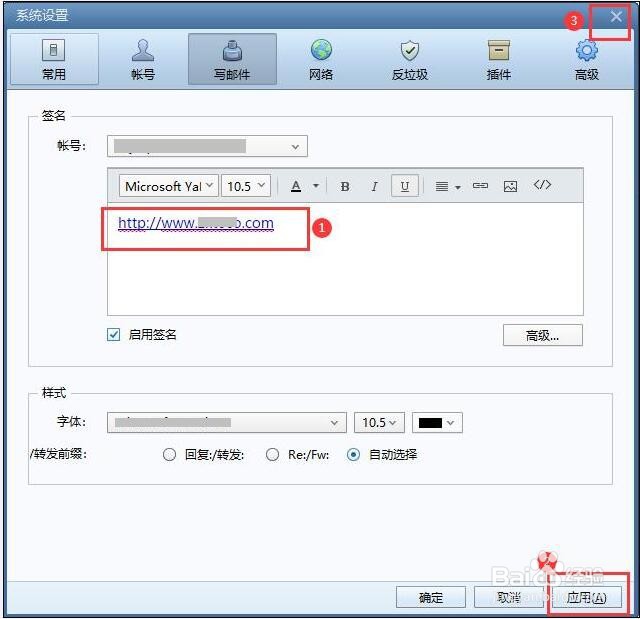
6、点击【写邮件】,创建新的邮件界面中,网址呈超链接显示,如图2;按住Ctrl键的同时点击该网址,可以直接打开该网站,设置成功。
